Heim >System-Tutorial >Windows-Serie >Was soll ich tun, wenn Win7 net4.0 nicht installieren kann? Win7 kann die net4.0-Lösung nicht installieren
Was soll ich tun, wenn Win7 net4.0 nicht installieren kann? Win7 kann die net4.0-Lösung nicht installieren
- 王林nach vorne
- 2024-03-16 11:00:201189Durchsuche
Der PHP-Editor von Apple zeigt Ihnen, wie Sie das Problem lösen können, dass Win7 .NET Framework 4.0 nicht installieren kann. Bei der Installation von .NET Framework 4.0 meldet das Win7-System manchmal, dass es nicht installiert werden kann. Dies kann daran liegen, dass dem System notwendige Updates oder Komponenten fehlen, was dazu führt, dass die Installation fehlschlägt. Im Folgenden wird Ihnen die Lösung des Problems, dass das Win7-System .NET Framework 4.0 nicht installieren kann, ausführlich vorgestellt, damit Sie die Installation erfolgreich abschließen können.
Was tun, wenn win7 net4.0 nicht installieren kann?
Methode 1:
1 Wir drücken zuerst die Windows-Taste + R-Taste auf der Tastatur.
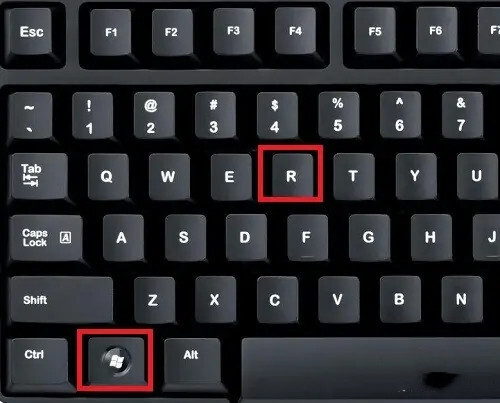
2. Nachdem Sie cmd in das Ausführungsfeld eingegeben haben, klicken Sie auf [OK].
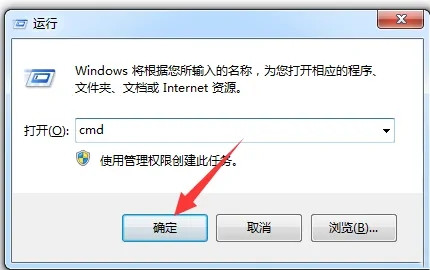
3. Geben Sie im folgenden Popup-Fenster net stop WuAuServ ein und drücken Sie die Eingabetaste.
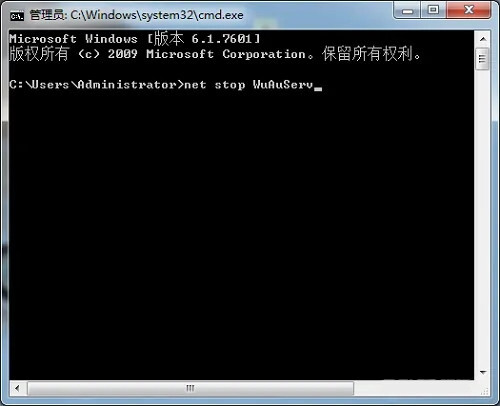
4. Dann kehren wir zum Ausführungsfenster zurück, geben %windir% ein und klicken auf [OK].
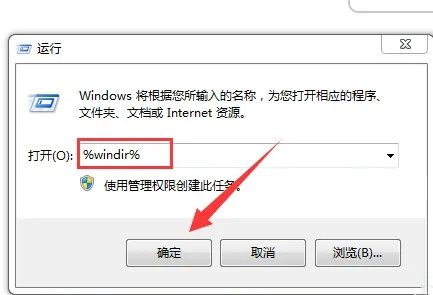
5. Rufen Sie die Windows-Systemverzeichnisseite auf, suchen Sie den Ordner SoftwareDistribution und ändern Sie den Ordnernamen in SDold.
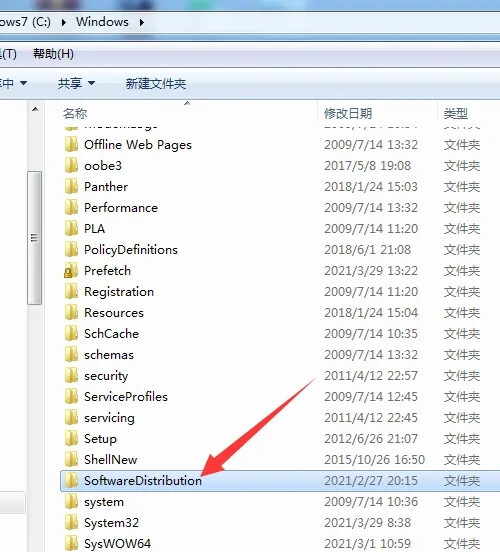
6. Als nächstes geben wir cmd in das Ausführungsfenster ein und klicken auf [OK].
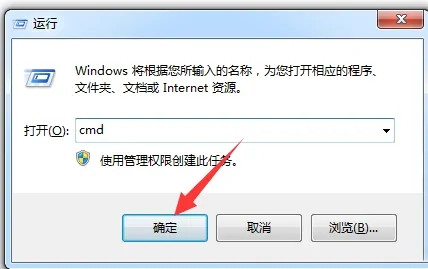
7. Geben Sie im folgenden Fenster net start WuAuServ ein und drücken Sie die Eingabetaste. Jetzt können wir net4.0 erneut installieren und die Installation verläuft normal.
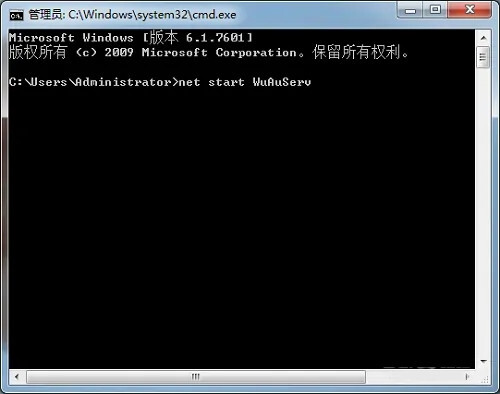
Methode 2:
1. Drücken Sie Windows+R, geben Sie „services.msc“ ein und klicken Sie zum Öffnen.
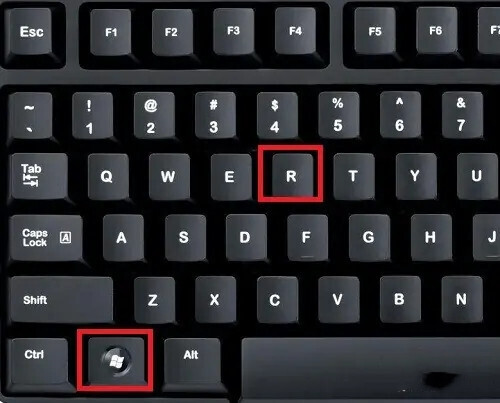
2. Öffnen Sie den Dienst und klicken Sie auf Dienst (lokal).
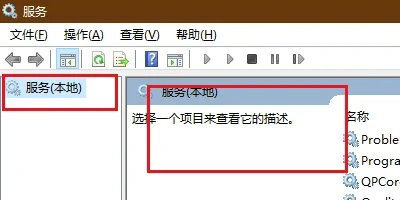
3. Suchen Sie rechts nach Windows Update und klicken Sie darauf, um es auszuwählen.
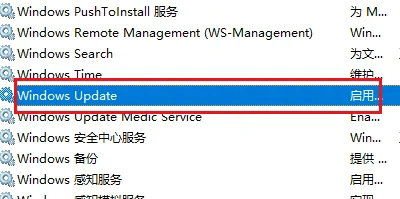
4. Klicken Sie auf die obere linke Ecke und klicken Sie, um diesen Dienst zu beenden.
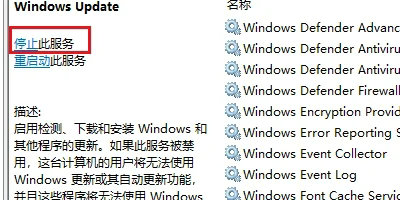
5. Öffnen Sie im Ressourcenmanager das Laufwerk C Ihres Computers.
6. Öffnen Sie den Windows-Ordner.
7. Suchen Sie SoftwareDistribution und öffnen Sie es.
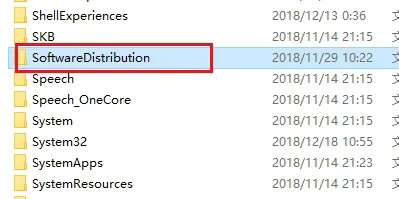
8. Download und DataStore in SoftwareDistribution löschen.
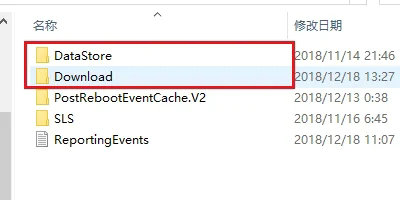
9. Befolgen Sie die oben genannten Schritte, um Windows Update neu zu starten.
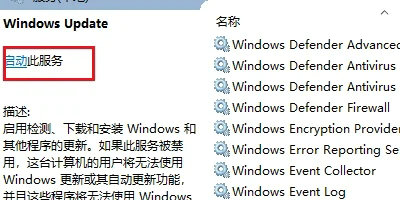
Das obige ist der detaillierte Inhalt vonWas soll ich tun, wenn Win7 net4.0 nicht installieren kann? Win7 kann die net4.0-Lösung nicht installieren. Für weitere Informationen folgen Sie bitte anderen verwandten Artikeln auf der PHP chinesischen Website!
In Verbindung stehende Artikel
Mehr sehen- So löschen Sie das Einschaltkennwort in der ultimativen Win7-Version gewaltsam
- So lösen Sie das Problem, dass das Konto nach dem Wiederherstellen der Werkseinstellungen im Win7-System deaktiviert wird
- So setzen Sie das Netzwerk im Win7-System zurück
- Welches ist besser zwischen Win10- und Win7-Systemen?

